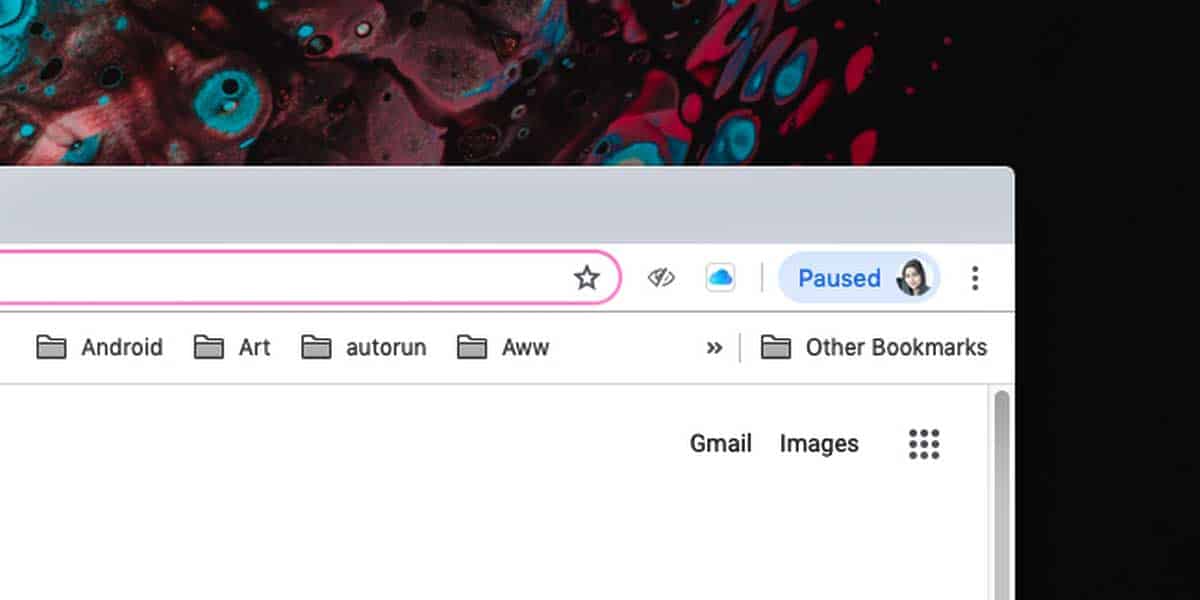
Tính năng đồng bộ hóa của Chrome có thể đồng bộ hóa dấu trang, lịch sử duyệt web, mật khẩu và thậm chí cho phép bạn truy cập các tab đang mở trên các thiết bị khác. Nó cực kỳ hữu ích và sau khi bạn thiết lập nó, bạn thường quen với việc nó luôn hoạt động và cung cấp quá trình chuyển đổi suôn sẻ giữa các hệ thống khác nhau.
Tuy nhiên, có một vấn đề lạ mà một số người dùng Chrome gặp phải khi chức năng đồng bộ hóa bị tạm dừng định kỳ.
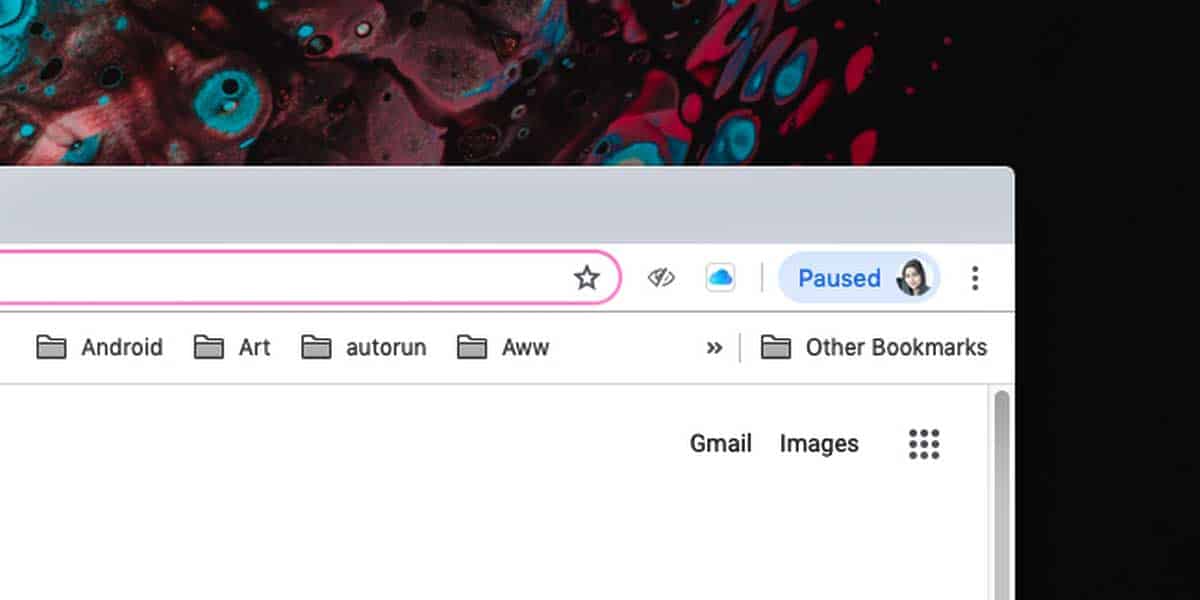
Dưới đây là cách khắc phục quá trình đồng bộ hóa Chrome bị tạm dừng và liên tục yêu cầu bạn đăng nhập.
Sửa lỗi tạm dừng đồng bộ hóa Chrome
Đây có vẻ là một tính năng lạ được bật theo mặc định. Bạn có thể tắt tính năng này trên trang cờ Chrome. Mở Chrome và nhập thông tin sau vào thanh địa chỉ. Nhấn Nhập.
chrome://flags
Trên trang cờ Chrome, hãy sử dụng thanh tìm kiếm và tìm “tính nhất quán của tài khoản”.
Thao tác này sẽ hiển thị một cờ có tên “Tính nhất quán về danh tính giữa Trình duyệt và Cookie”.
Mở menu bên cạnh và chọn “Đã tắt”.
Khởi động lại Chrome để áp dụng thay đổi này và quá trình đồng bộ hóa sẽ không còn dừng ngẫu nhiên nữa.
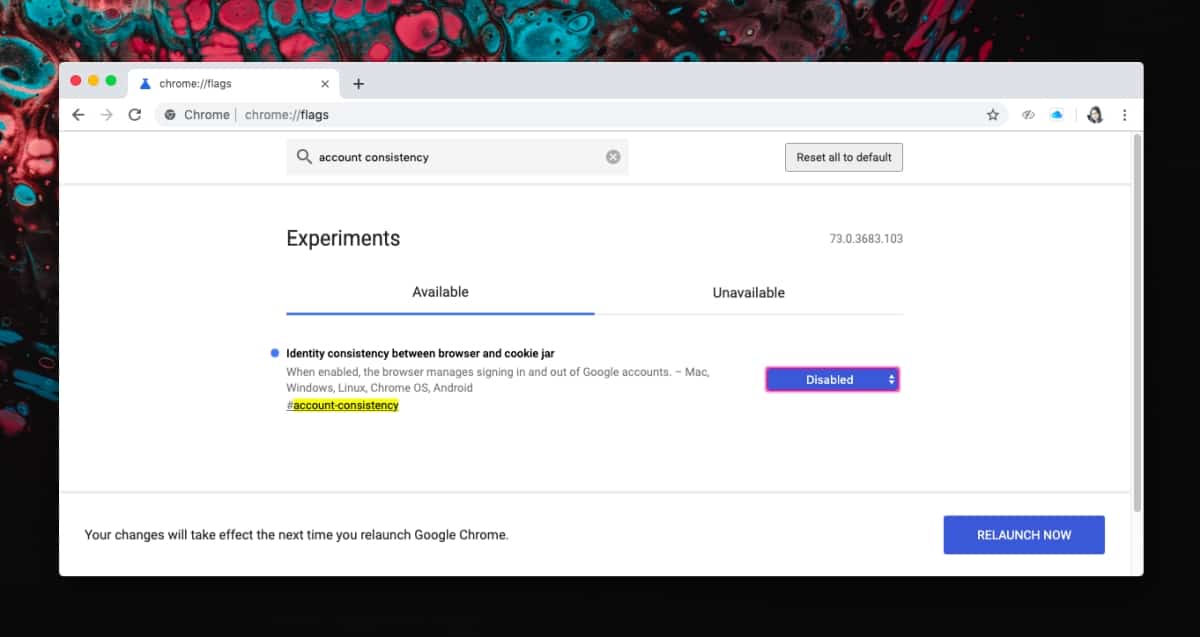
Mặc dù cách này sẽ hiệu quả nhưng có một cách khắc phục khác mà những người dùng Chrome khác có thể đã sử dụng để khắc phục sự cố này.
Giải pháp trên là giải pháp hiệu quả nhất, nhưng nếu giải pháp đó không hiệu quả, bạn có thể đưa miền sau vào danh sách trắng trong cookie Chrome.
accounts.google.com
Để thực hiện việc này, hãy mở một tab mới và nhập thông tin sau vào thanh địa chỉ;
chrome://settings/content/cookies
Trong cửa sổ Cookies, nhấp vào nút Thêm bên cạnh phần Cho phép và nhập tên miền đã đề cập trước đó. Sau khi được thêm, Chrome sẽ không tiếp tục đồng bộ hóa nữa.
Nhiều máy trạm
Nếu đang sử dụng đồng bộ hóa Chrome trên nhiều máy trạm, bạn sẽ cần thực hiện hai thay đổi ở trên trên tất cả các máy trạm. Sự cố này có thể xảy ra trên bất kỳ máy trạm nào mà bạn sử dụng Chrome và đồng bộ hóa Chrome, vì vậy, tốt nhất bạn nên áp dụng sự cố này cho tất cả các hệ thống sử dụng cùng một tài khoản Google để đồng bộ hóa.
“Lỗi” này đã xuất hiện vào cuối năm ngoái và có vẻ như quá trình đồng bộ hóa bị tạm dừng trung bình hai tuần một lần. Bạn có thể đăng xuất thường xuyên hơn hoặc ít hơn, nhưng hầu hết người dùng lưu ý hai tuần là khoảng thời gian đồng bộ hóa hoạt động.
Trong khi tạm dừng đồng bộ hóa, bạn không thể truy cập các tab đang mở, dấu trang mới thêm và lịch sử duyệt web trong trình duyệt Chrome mà bạn đã thêm chúng. May mắn thay, khi bạn bật lại đồng bộ hóa, mọi thứ sẽ đồng bộ hóa như bình thường.
lời chia tay
Đây là video hướng dẫn dành cho những người vẫn cần trợ giúp để khắc phục lỗi tạm dừng đồng bộ hóa Chrome và yêu cầu đăng nhập mới.
